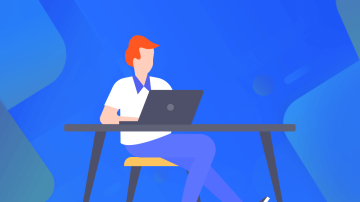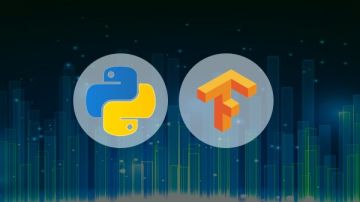本文详细介绍了计算机性能入门的相关知识,涵盖CPU、内存、存储和显卡等核心组件的性能指标和作用,并探讨了通过清理临时文件、禁用启动项、更新驱动程序和调整电源设置来优化系统性能的方法。此外,文章还提供了硬件升级方法和日常维护保养的注意事项,旨在帮助读者提升计算机性能。
计算机性能基本概念CPU性能
CPU(中央处理器)是计算机的大脑,负责执行程序中的指令。CPU性能主要由以下几个方面决定:
-
主频:CPU每秒钟执行指令的数量,单位为赫兹(Hz),常见的主频单位有GHz(吉赫兹)。例如,一个2.4 GHz的CPU每秒钟可以执行24亿次指令。
-
核心数:多核心CPU可以并行处理多个任务,提高效率。例如,一个双核CPU可以同时处理两个任务,而一个四核CPU可以同时处理四个任务。
-
超线程:超线程技术允许每个核心模拟两个线程,进一步提高多任务处理能力。例如,Intel的Core i7处理器通常都支持超线程技术。
- 缓存:CPU内部的高速缓存,用于存储频繁访问的数据,减少访问主内存的延迟。常见的缓存级别有L1、L2和L3。
内存与存储
内存(RAM)是计算机的临时存储区域,用于存储正在运行的程序和数据。存储设备则用于长期保存数据。
-
内存容量:内存容量越大,可以同时运行的程序越多。常见的内存容量有4GB、8GB、16GB等。
-
内存速度:内存的速度影响数据传输的效率。内存速度通常用DDR(Double Data Rate)来表示,例如DDR4。
- 存储类型:常见的存储设备有硬盘(HDD)和固态硬盘(SSD)。HDD使用机械臂读写数据,SSD则使用闪存芯片,数据读写速度更快。
硬盘与固态硬盘的区别
硬盘(HDD)和固态硬盘(SSD)是两种常见的存储设备,它们在性能和价格上有明显的区别。
-
性能:SSD使用闪存芯片,读写速度快,几乎没有延迟。HDD则使用机械臂,读写速度较慢,容易产生延迟。
-
价格:SSD的价格通常较高,但性能更好,适合存储系统文件和个人数据。HDD价格便宜,适合存储大量数据,如视频和照片。
- 耐用性:SSD没有机械部件,抗震性能好,但闪存有一定的擦写次数限制。HDD容易受到物理损坏,但机械结构相对简单,擦写次数不受限制。
显卡的作用
显卡(GPU)负责处理图形和图像,包括视频播放、游戏渲染和图形计算等。显卡包括集成显卡和独立显卡两种类型。
-
集成显卡:集成于CPU内部,适合日常办公和轻度图形应用。
- 独立显卡.独立显卡:单独的硬件设备,性能更强,适合游戏和专业图形应用。
主频与核心数
主频和核心数是衡量CPU性能的重要指标。
-
主频:主频越高,处理速度越快。例如,一个2.4 GHz的CPU比一个1.8 GHz的CPU处理速度快。
- 核心数:多核CPU可以同时处理多个任务,提高效率。例如,一个双核CPU可以同时处理两个任务,而一个四核CPU可以同时处理四个任务。
缓存的作用
缓存是CPU内部的高速存储区域,用于存储频繁访问的数据,减少访问主内存的延迟。
- L1缓存:最接近CPU的核心,速度最快,容量最小。
- L2缓存:第二级缓存,容量略大,速度次于L1。
- L3缓存:第三级缓存,容量最大,速度最慢。
内存的容量与速度
内存容量和速度直接影响程序运行的效率。
- 内存容量:内存容量越大,可以同时运行的程序越多。例如,16GB的内存可以同时运行更多的程序。
- 内存速度:内存速度越快,数据传输效率越高。例如,DDR4-3200的内存速度比DDR4-2400的更快。
硬盘的读写速度
硬盘的读写速度直接影响数据访问效率。
- HDD:HDD使用机械臂读写数据,速度较慢,但价格便宜。
- SSD:SSD使用闪存芯片,读写速度快,但价格较高。
清理临时文件和缓存
清理临时文件和缓存可以释放存储空间,提高系统性能。
-
清理临时文件:使用命令行或第三方工具清理临时文件,例如Windows的
del /s %temp%\*。 - 清理缓存:使用系统自带的清理工具,例如Windows的“磁盘清理”工具。
禁用不必要的启动项
禁用不必要的启动项可以减少系统启动时间,提高性能。
- Windows系统:使用“任务管理器”中的“启动”选项卡,禁用不必要的启动项。
- Mac系统:使用“活动监视器”中的“启动”选项卡,禁用不必要的启动项。
更新驱动程序
更新驱动程序可以提高硬件性能和稳定性。
- Windows系统:使用“设备管理器”检查并更新驱动程序。
- Mac系统:使用“系统偏好设置”中的“软件更新”选项,检查并安装最新驱动程序。
调整电源设置
调整电源设置可以平衡性能和节能。
- Windows系统:使用“电源选项”中的“更改计划设置”来调整电源设置。
- Mac系统:使用“系统偏好设置”中的“能源节约器”来调整电源设置。
检查病毒和恶意软件
病毒和恶意软件会影响系统性能。
- Windows系统:使用Windows Defender或其他反病毒软件,定期扫描系统。
- Mac系统:使用Malwarebytes或其他反病毒软件,定期扫描系统。
识别应用程序冲突
应用程序冲突可能会影响系统性能。
- Windows系统:使用“任务管理器”查看哪些应用程序占用资源最多。
- Mac系统:使用“活动监视器”查看哪些应用程序占用资源最多。
监控硬件温度
高温度可能会影响硬件性能。
- Windows系统:使用HWMonitor或SpeedFan监控硬件温度。
- Mac系统:使用iStatMenus或TurboCLOCK监控硬件温度。
使用性能监控工具
性能监控工具可以帮助诊断和优化系统性能。
- Windows系统:使用“性能监视器”监控系统性能。
- Mac系统:使用“活动监视器”监控系统性能。
如何选择合适的硬件
选择合适的硬件需要考虑以下几个因素:
- CPU:根据应用程序的需求选择合适的CPU,例如多核CPU适合处理多任务。
- 内存:根据系统需求选择合适的内存容量和速度。
- 显卡:根据图形需求选择合适的显卡,例如独立显卡适合游戏和图形计算。
- 存储:根据数据量和性能需求选择合适的存储设备,例如SSD适合存储系统文件和个人数据。
硬件升级的步骤
硬件升级通常需要以下几个步骤:
- 备份数据:备份重要数据,防止升级过程中数据丢失。
- 拆卸旧硬件:拆卸旧的CPU、内存、显卡或存储设备。
- 安装新硬件:安装新的CPU、内存、显卡或存储设备。
- 重新安装驱动程序:安装或更新新硬件的驱动程序。
- 测试新硬件:测试新硬件是否正常工作,例如使用性能监控工具。
兼容性测试与注意事项
兼容性测试可以确保新硬件与现有硬件兼容。
- 测试兼容性:使用兼容性工具或软件测试新硬件是否与现有硬件兼容。
- 注意事项:确保新硬件的安装位置和连接方式正确,例如CPU插槽、内存插槽、显卡插槽等。
定期清理电脑内部灰尘
定期清理电脑内部灰尘可以提高散热效率,延长硬件寿命。
- 清理灰尘:使用压缩空气或吸尘器清理电脑内部灰尘。
- 保养散热器:使用散热膏或清洁剂保养散热器。
正确的关机与重启习惯
正确的关机与重启习惯可以保护硬件。
- 关机:使用操作系统中的关机命令,不要直接断电。
- 重启:使用操作系统中的重启命令,不要直接断电。
延长硬件寿命的方法
以下方法可以延长硬件寿命:
- 定期维护:定期清理灰尘,更换散热膏。
- 避免过热:确保电脑散热良好,不要长时间处于高温环境。
- 避免物理损坏:不要摔打或撞击电脑,避免液体接触电脑。

 随时随地看视频
随时随地看视频